Soporte en línea
Hablar o chatear con nuestros expertos y obtener respuestas a sus preguntas
¿Cómo encontrar la cuenta de Google ID de cliente y la clave secreta de cliente?
Siga los pasos mencionados a continuación para obtener su ID de cliente de Google y su clave secreta::
Paso 1 : Vaya al portal de Desarrolladores de Google
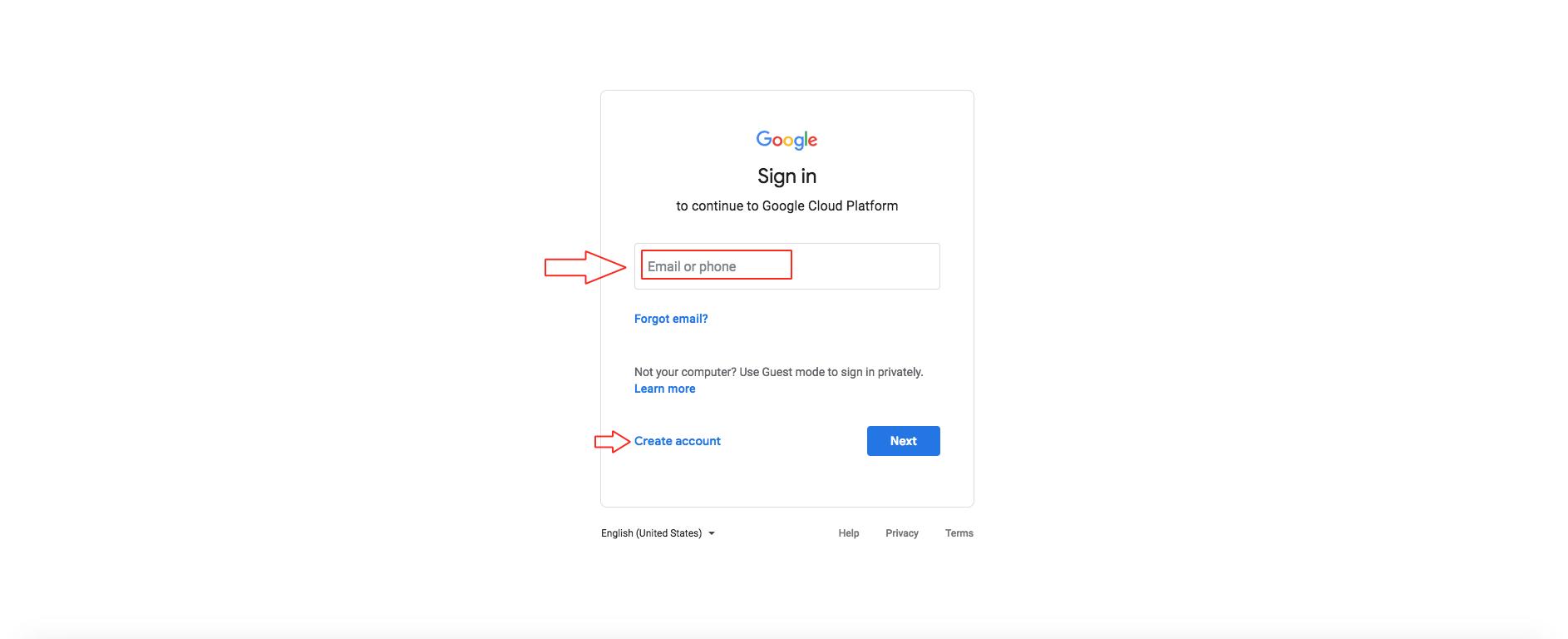
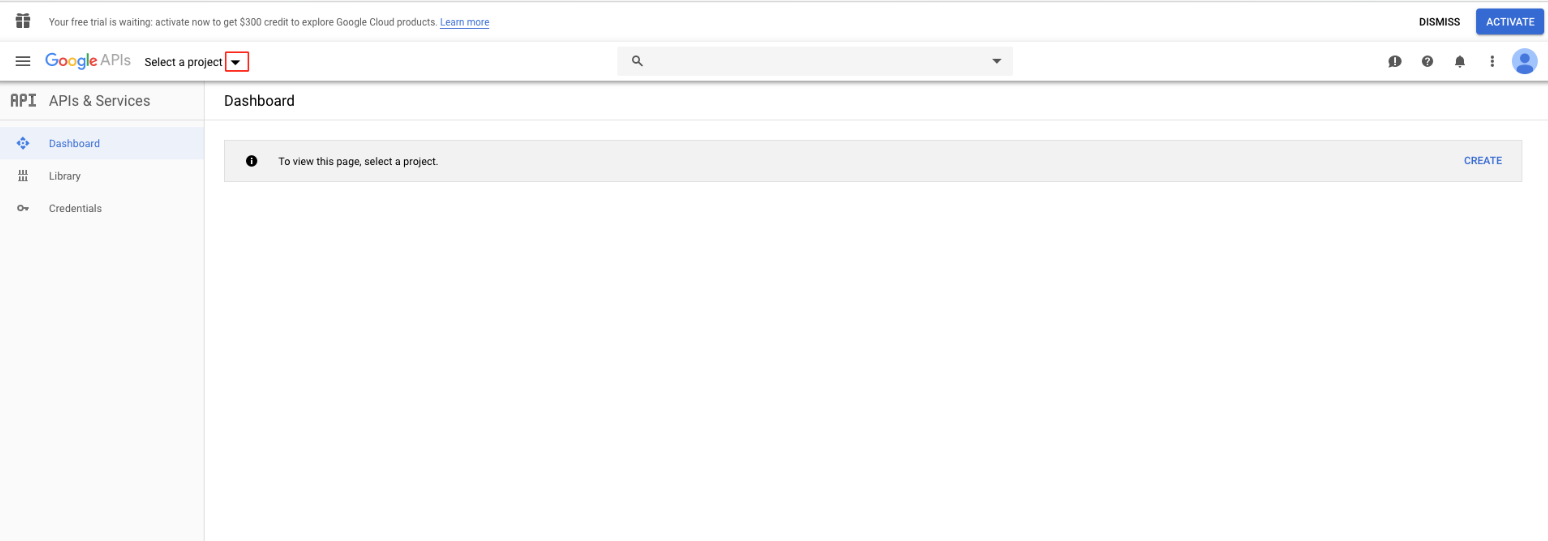
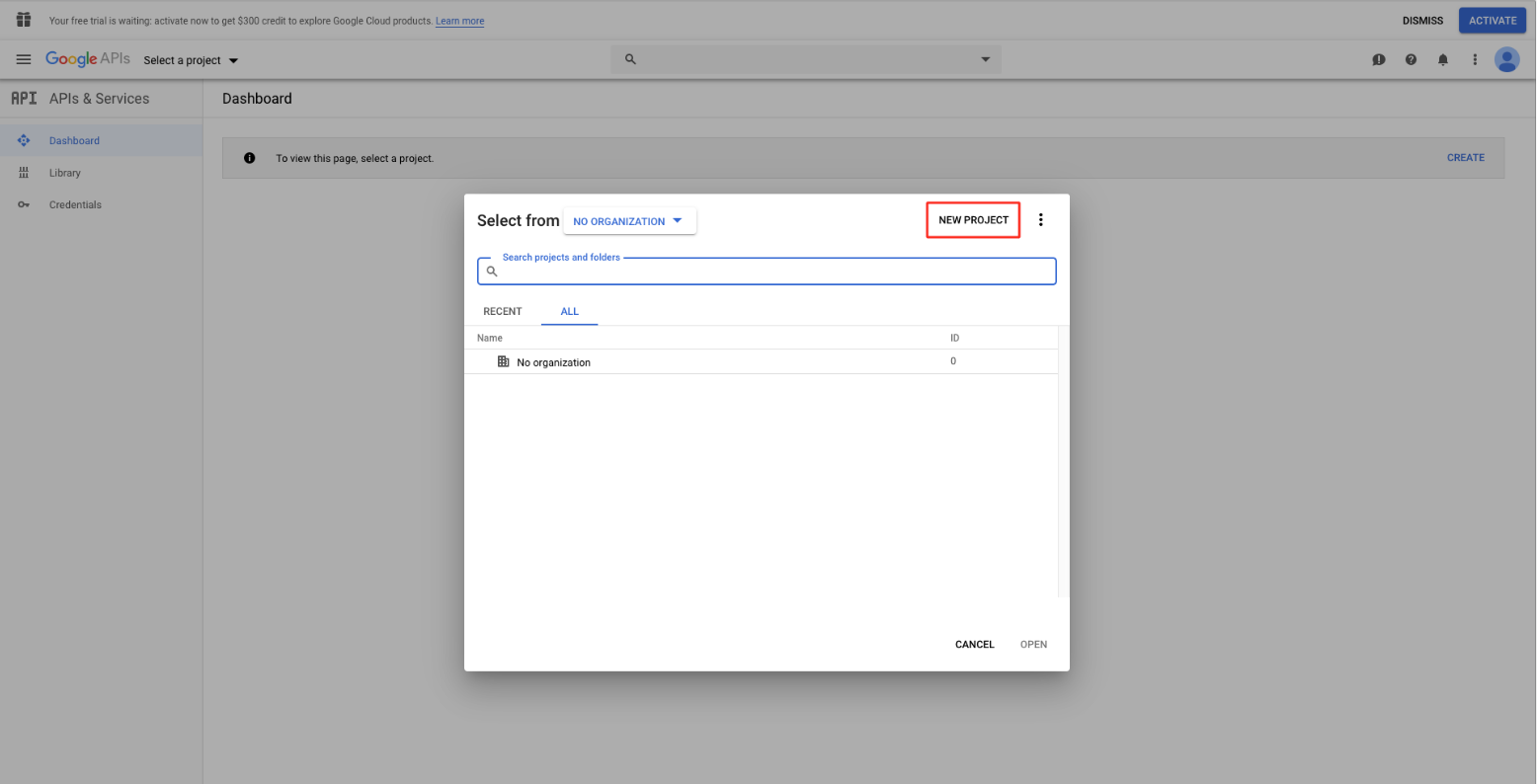
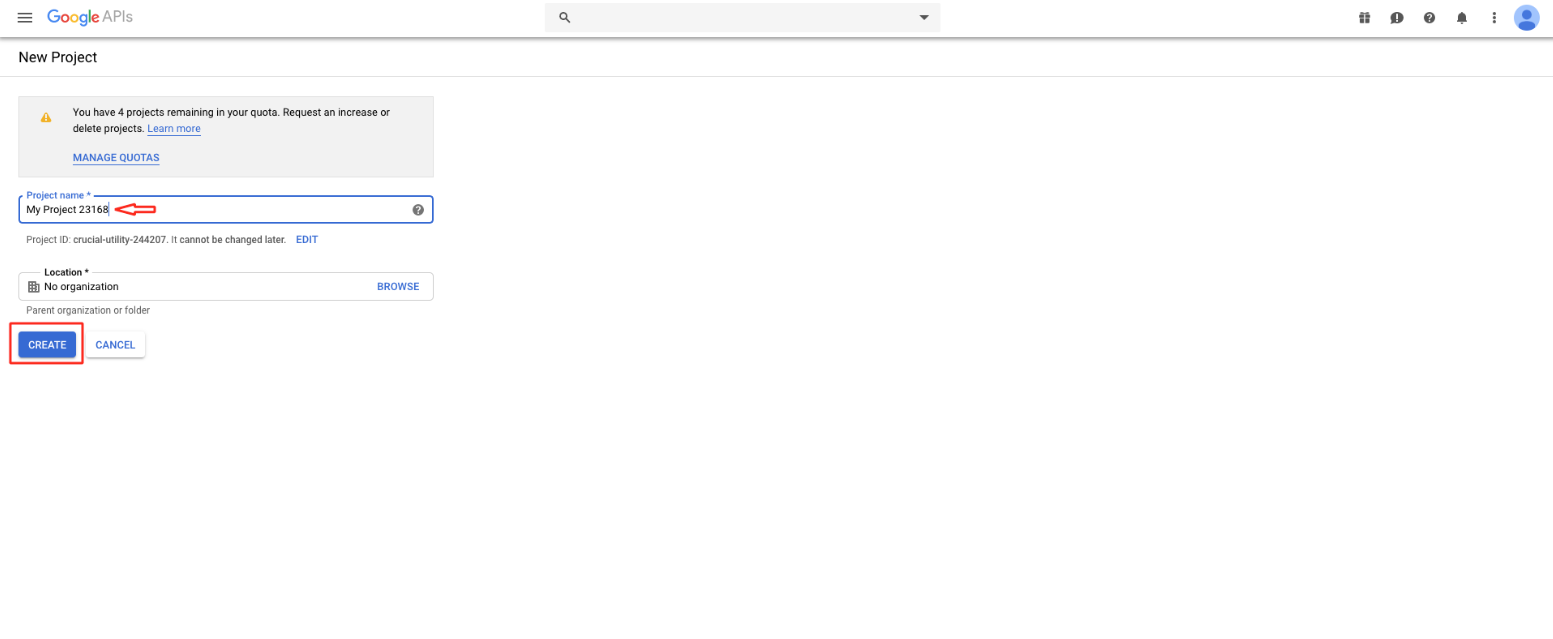
Paso 6: haga clic en Habilitar API y servicios
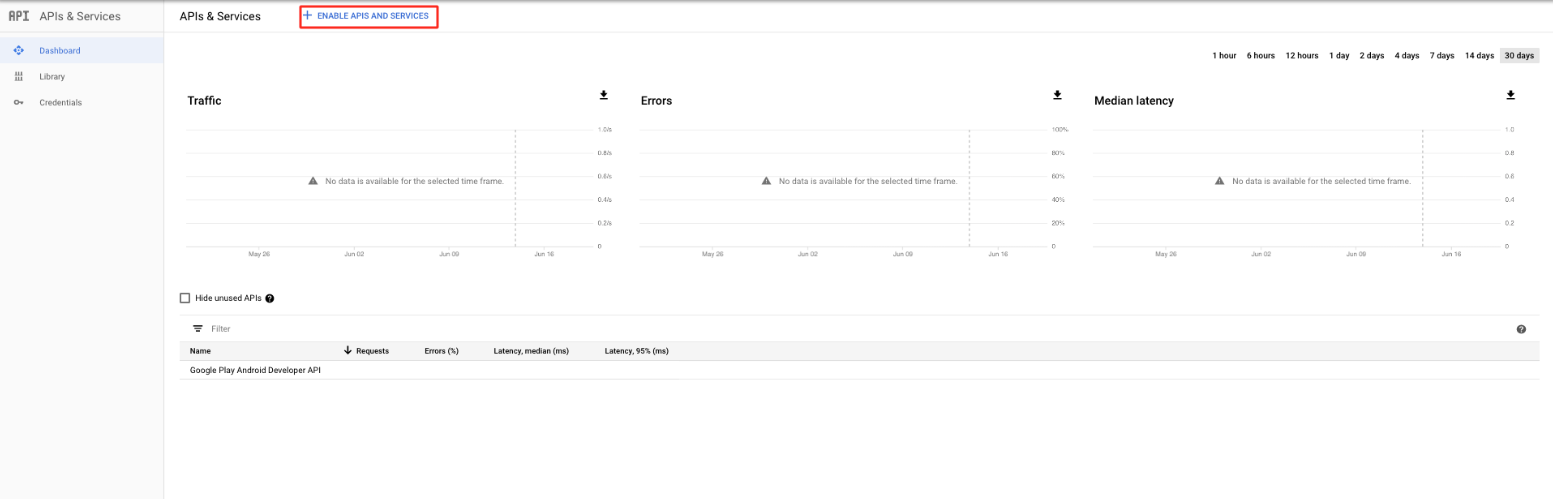
Paso 7: busque la API para desarrolladores de Android de Google Play aquí. Incluso puede desplazarse hacia abajo a la sección Móvil.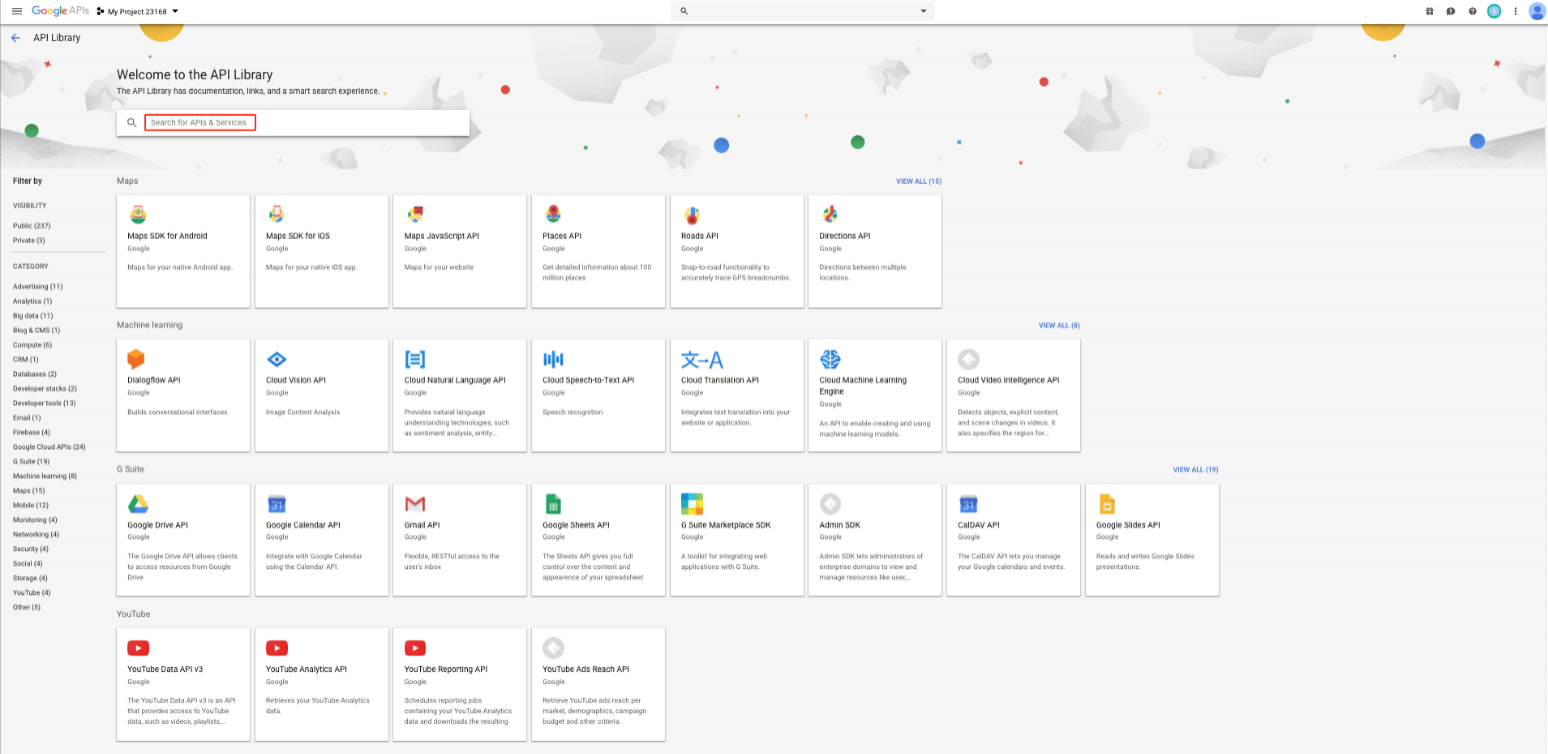
Paso 8: haga clic en la API de desarrollador de Android de Google Play
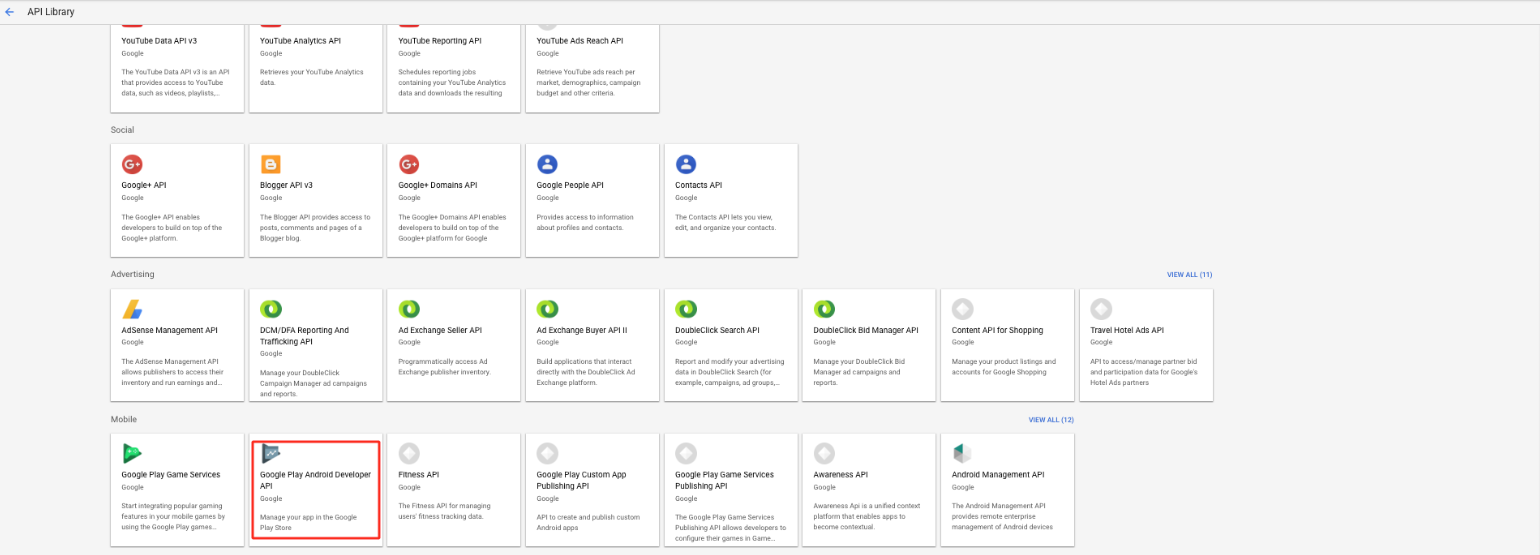
Paso 9: haga clic en Activar para activar la clave
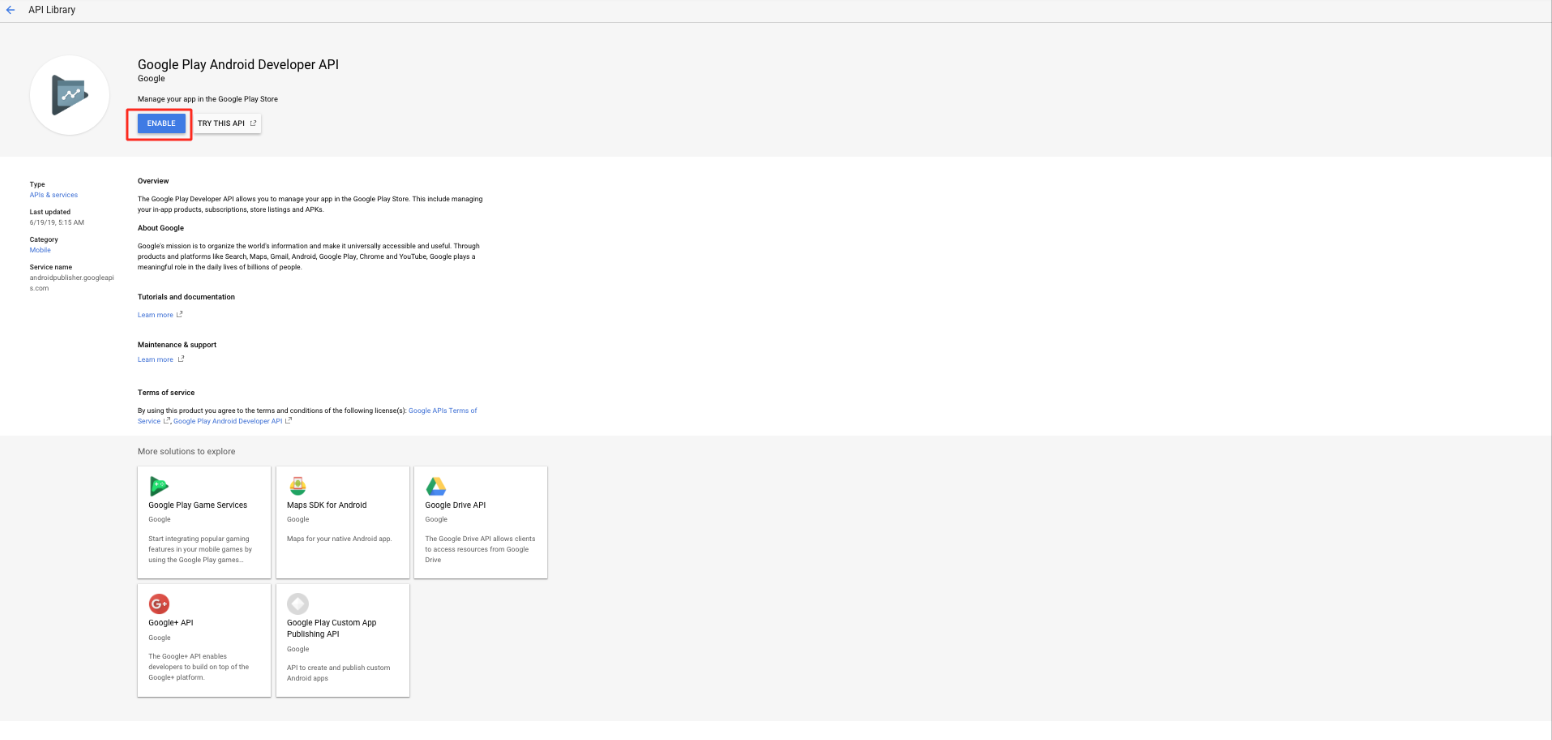
Paso 10: haga clic en Credenciales
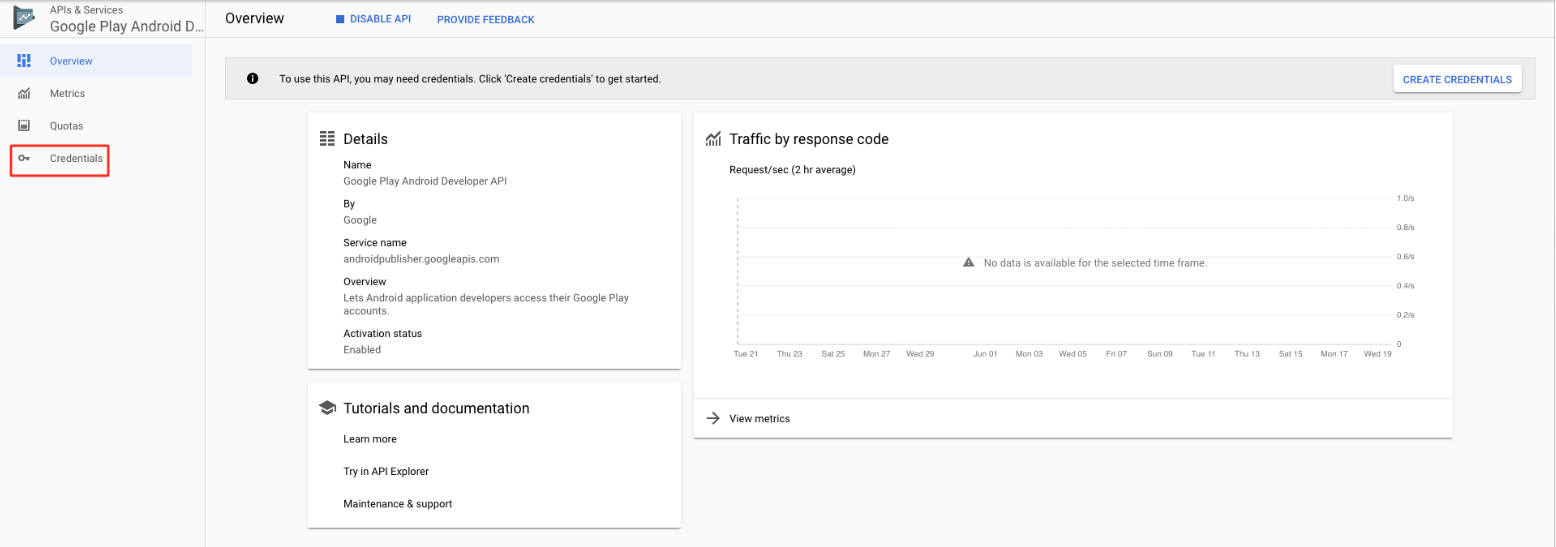
Paso 11: vaya a la pantalla de consentimiento de OAuth
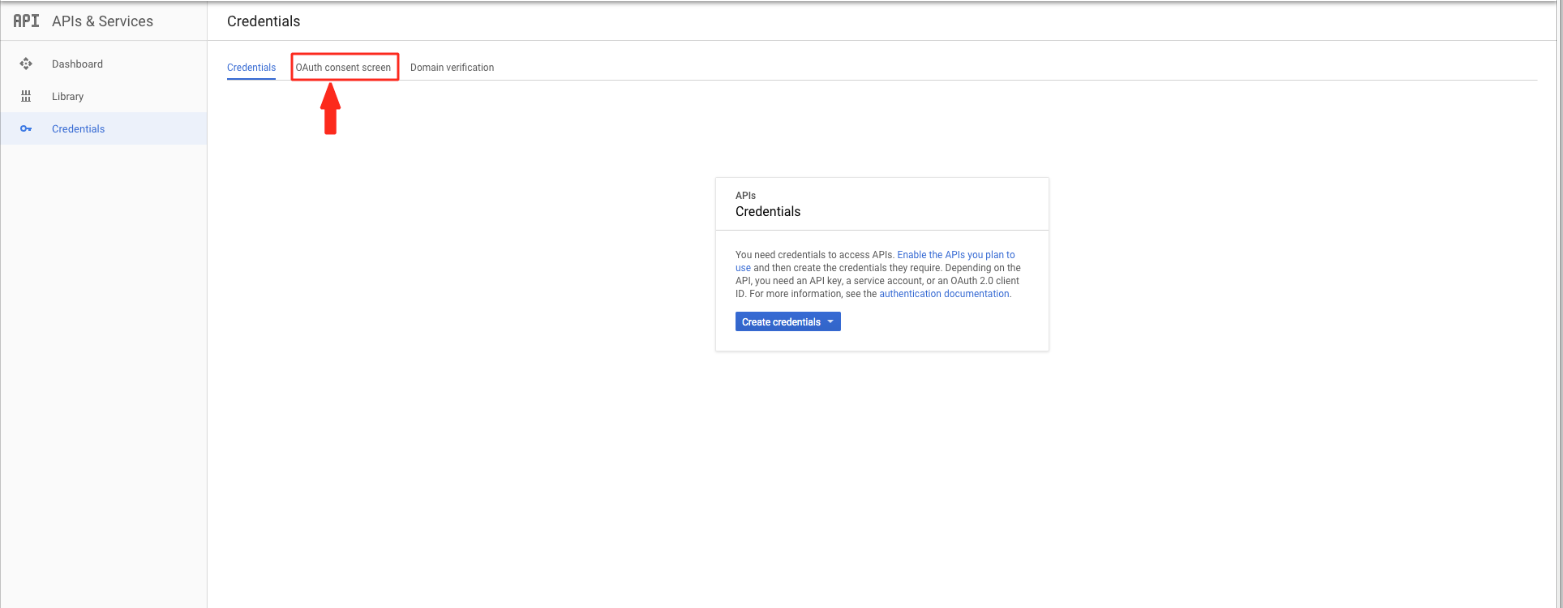
Paso 12: Ingrese el Nombre de la aplicación, Dominios autorizados. En el campo Dominios autorizados, ingrese la URL: snappy.appypie.com. Si lo desea, puede agregar el enlace de la política de privacidad aquí. Una vez que haya terminado, haga clic en Guardar para continuar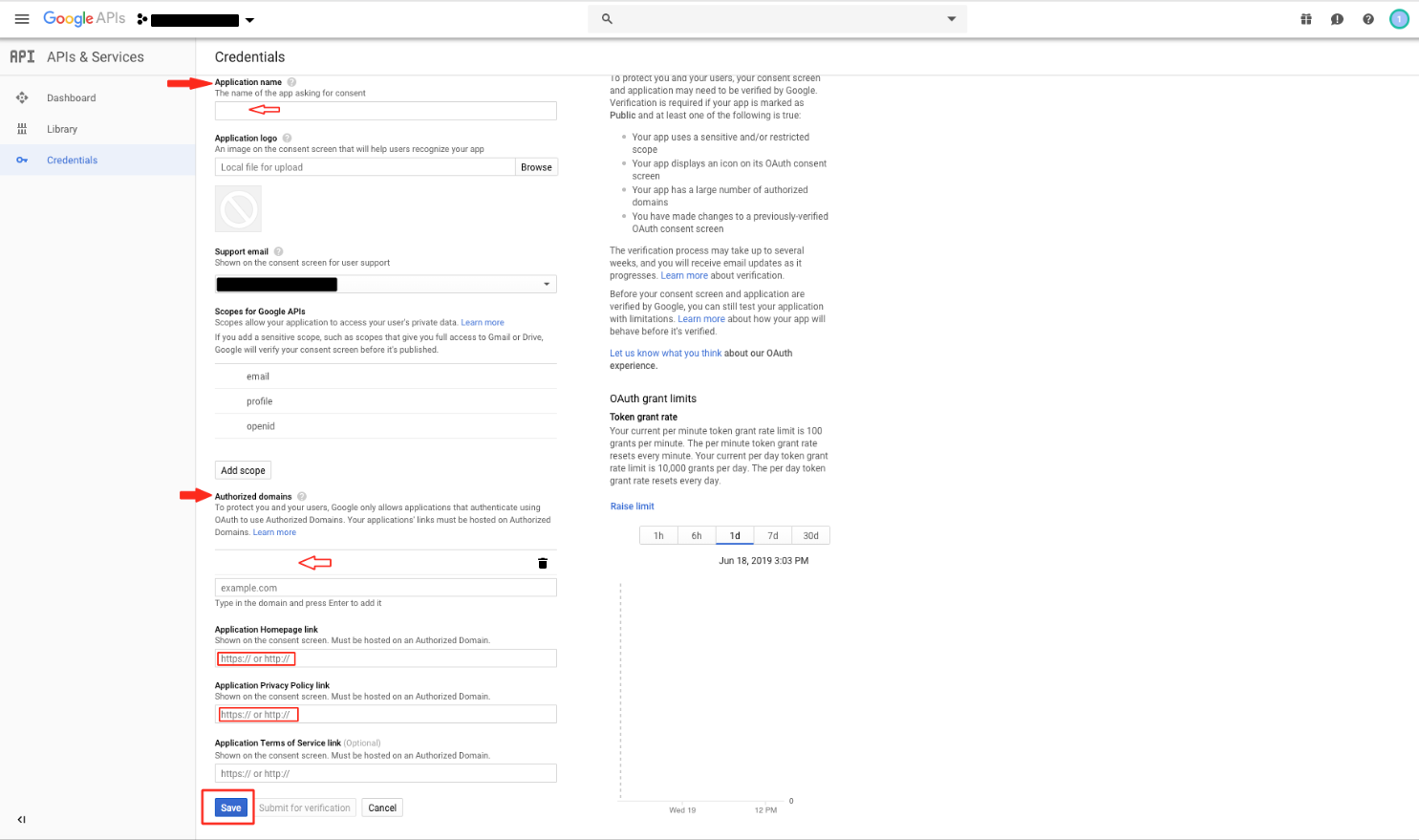
Paso 13: abra el menú desplegable Crear credenciales
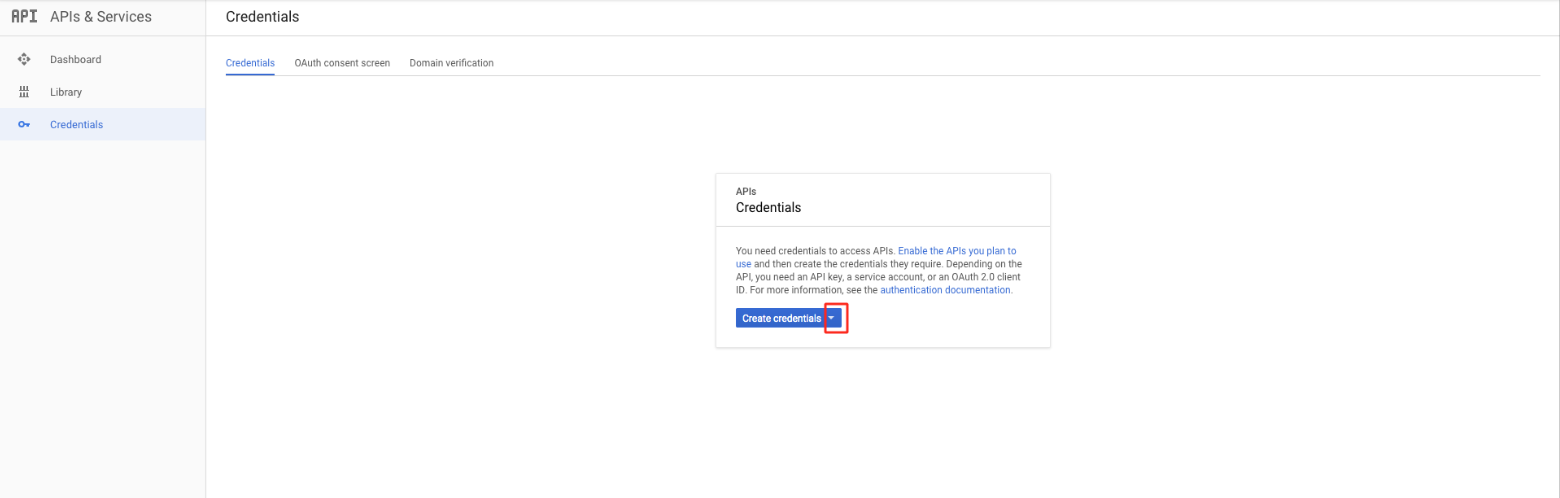
Paso 14: haga clic en OAuth Client ID
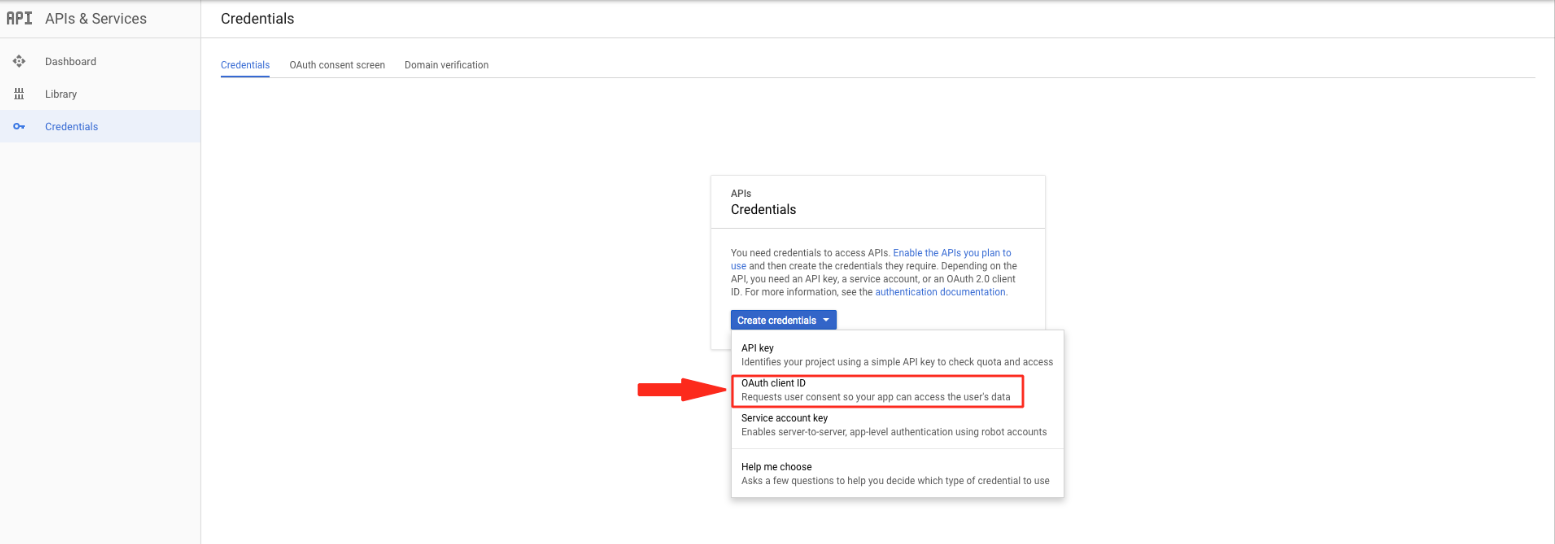
Paso 15: Seleccione la aplicación web aquí
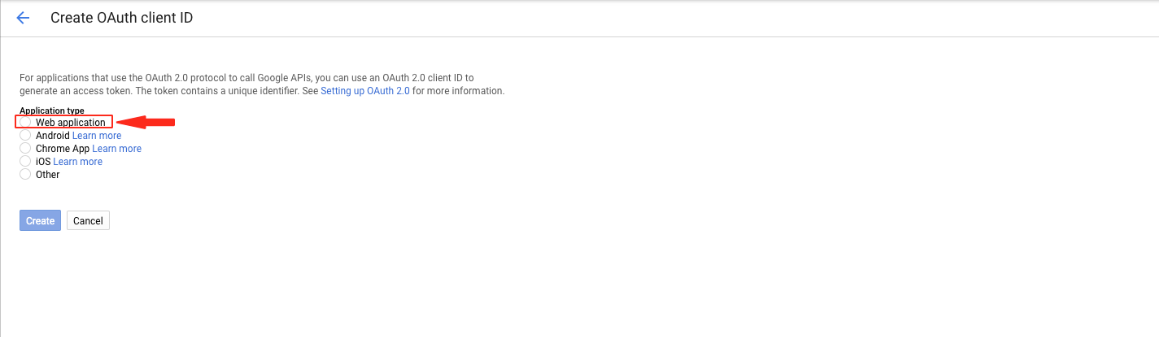
Paso 16: Proporcione orígenes de JavaScript autorizados y URL de redireccionamiento autorizados. Una vez hecho esto, haga clic en Crear para continuar
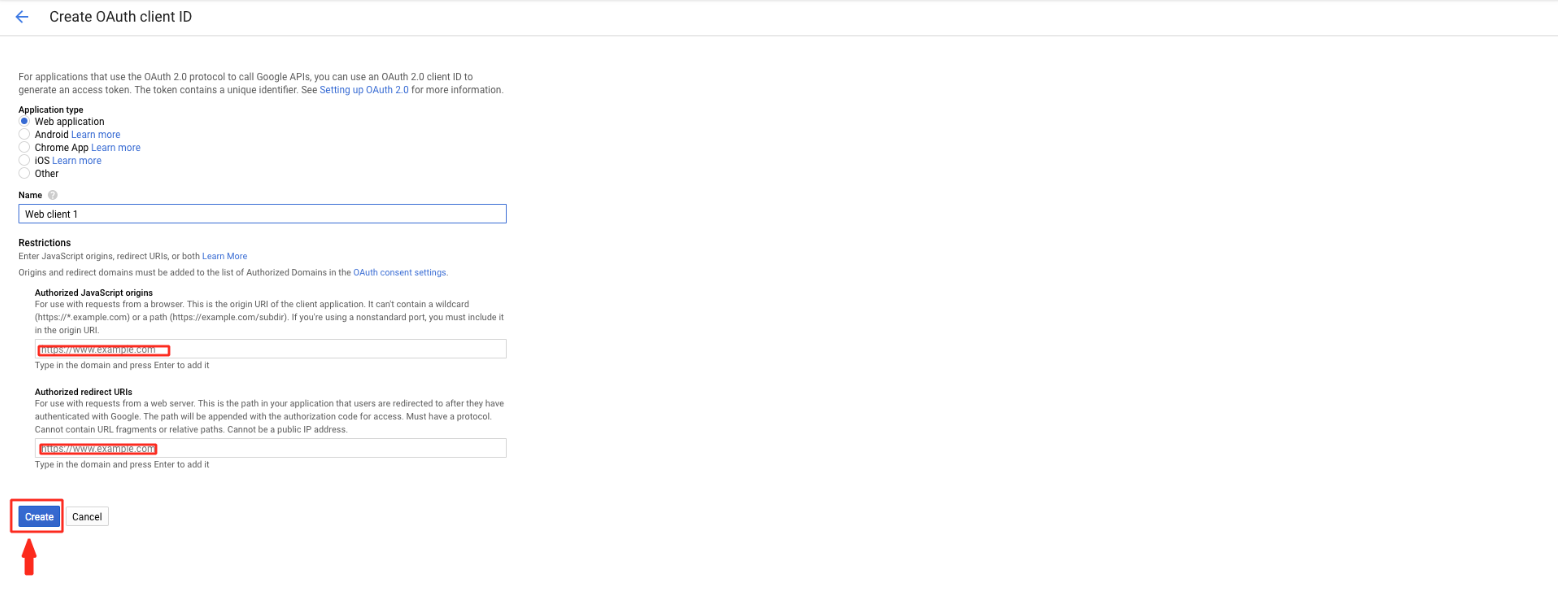
Paso 17: Aquí está su ID de cliente y clave secreta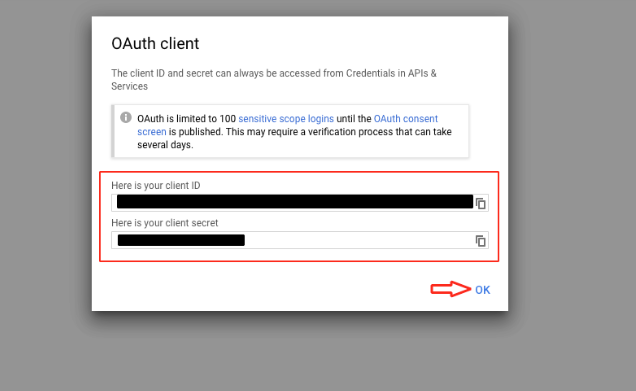
Paso 18: Vaya a la página de Google Play Console
Paso 19: si tiene una cuenta de desarrollador de Google, inicie sesión, de lo contrario regístrese
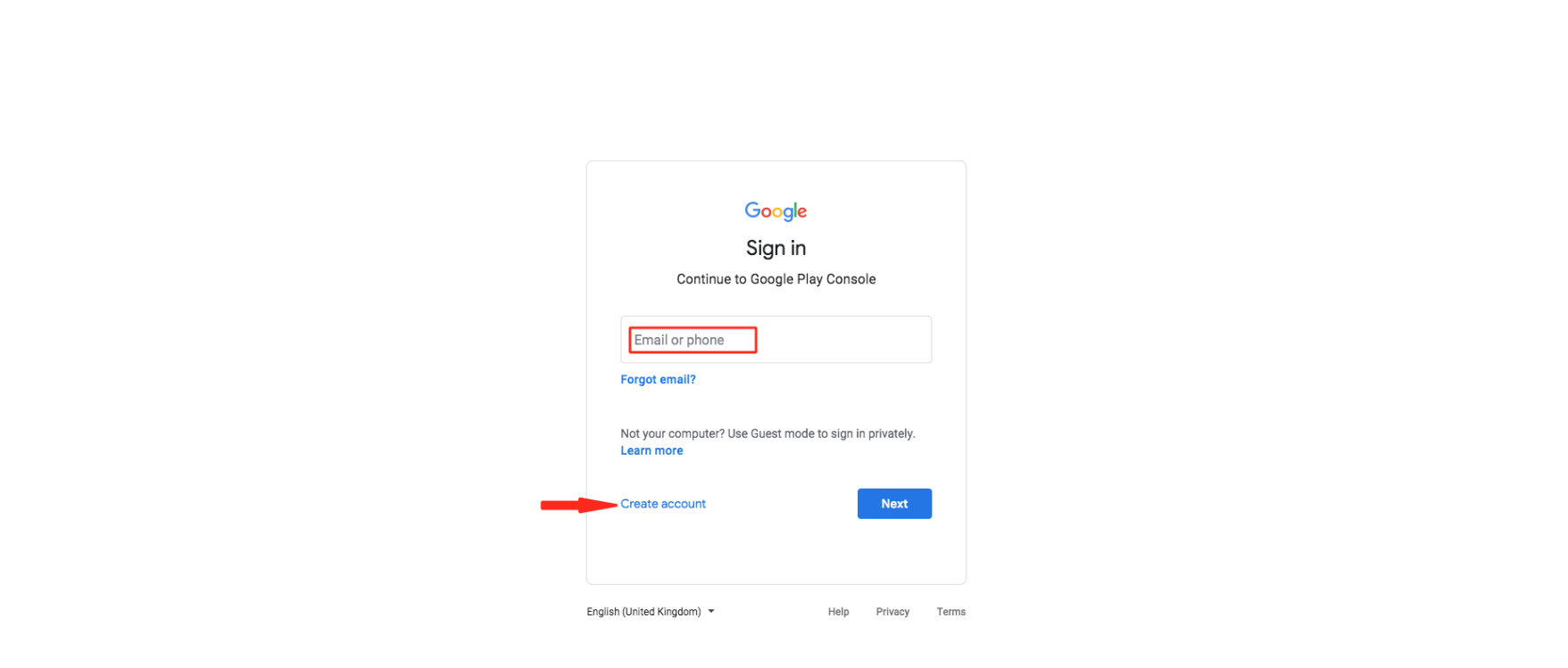
Paso 20: Vaya la sección de configuración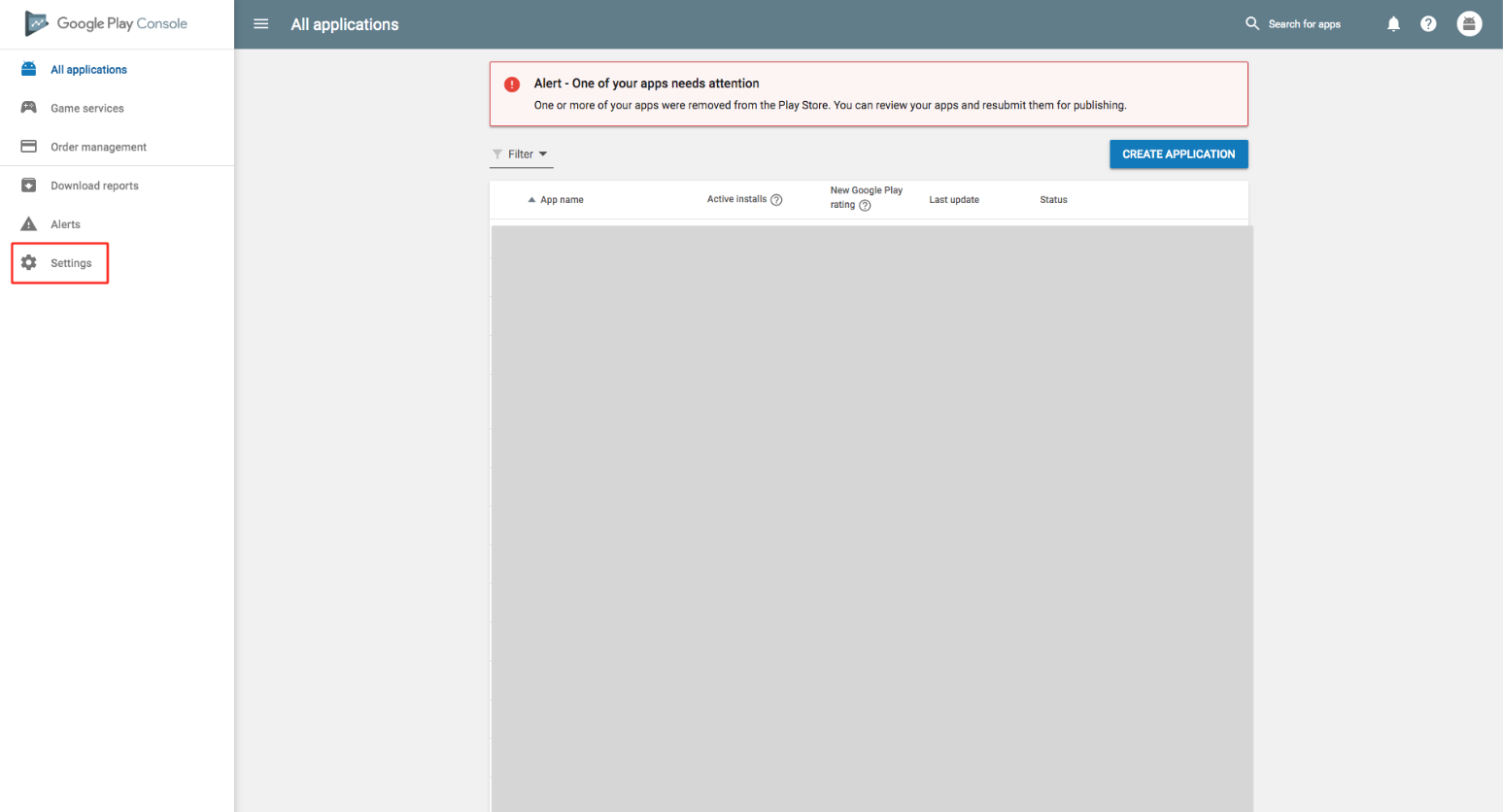
Paso 21: haga clic en Acceso API en Cuenta de desarrollador
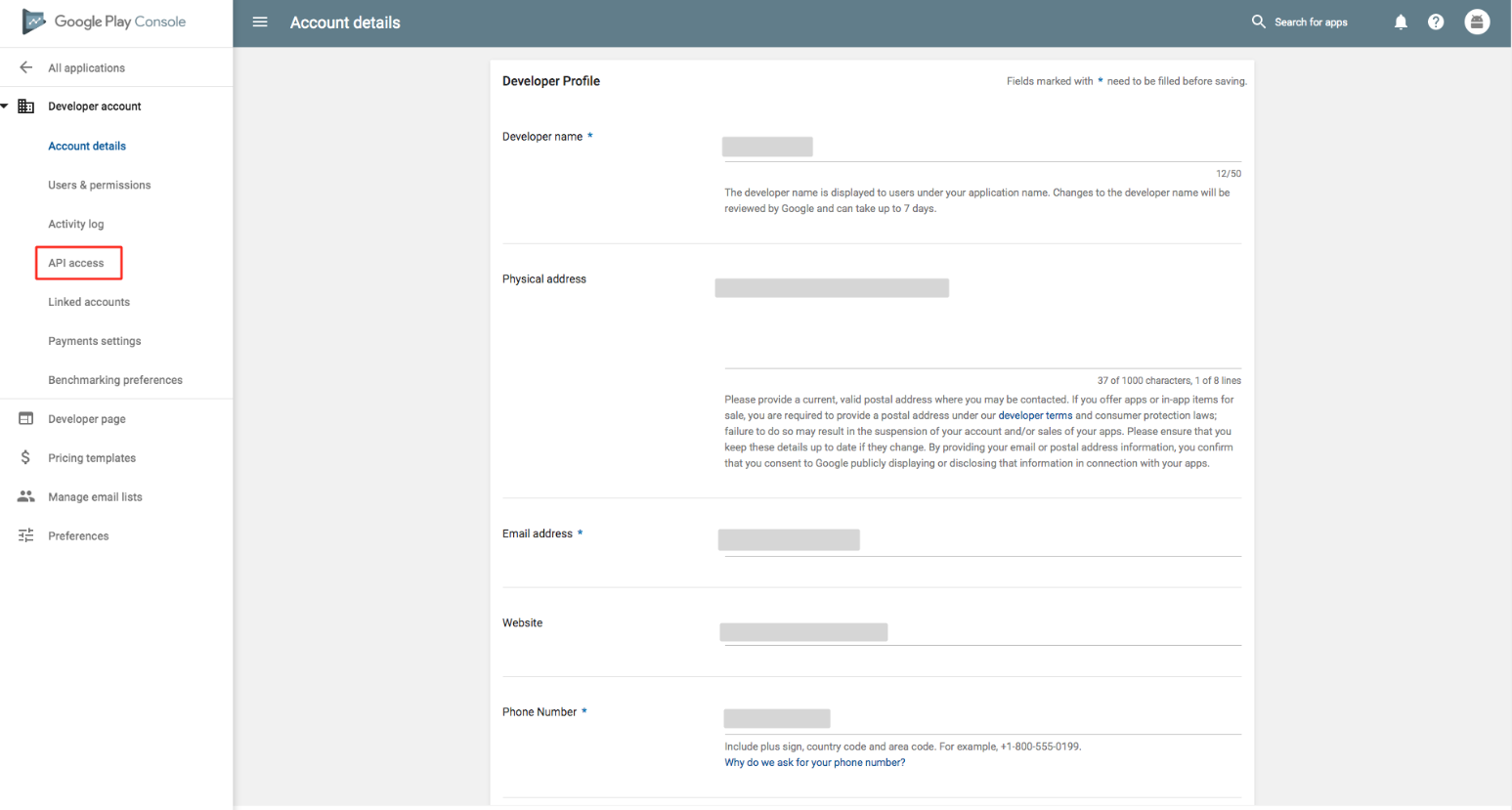
Paso 22: Aquí verás todos tus proyectos. Para acceder a la API, debe vincular su cuenta a uno de sus proyectos de desarrollador de Google. Seleccione su proyecto deseado y haga clic en Enlace. Incluso puede crear un nuevo proyecto haciendo clic en Crear nuevo proyecto
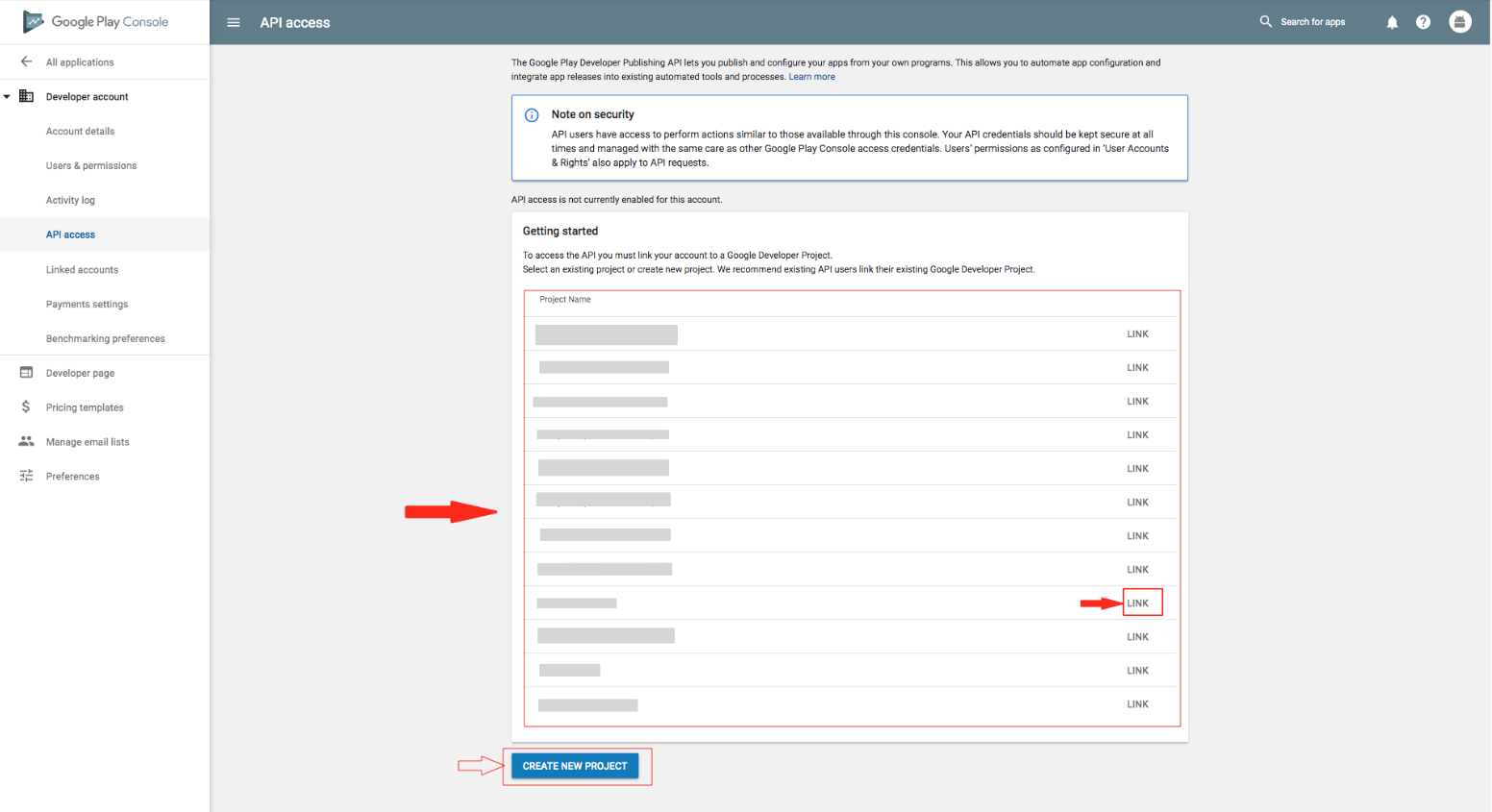
Paso 23: Aquí verá el proyecto vinculado.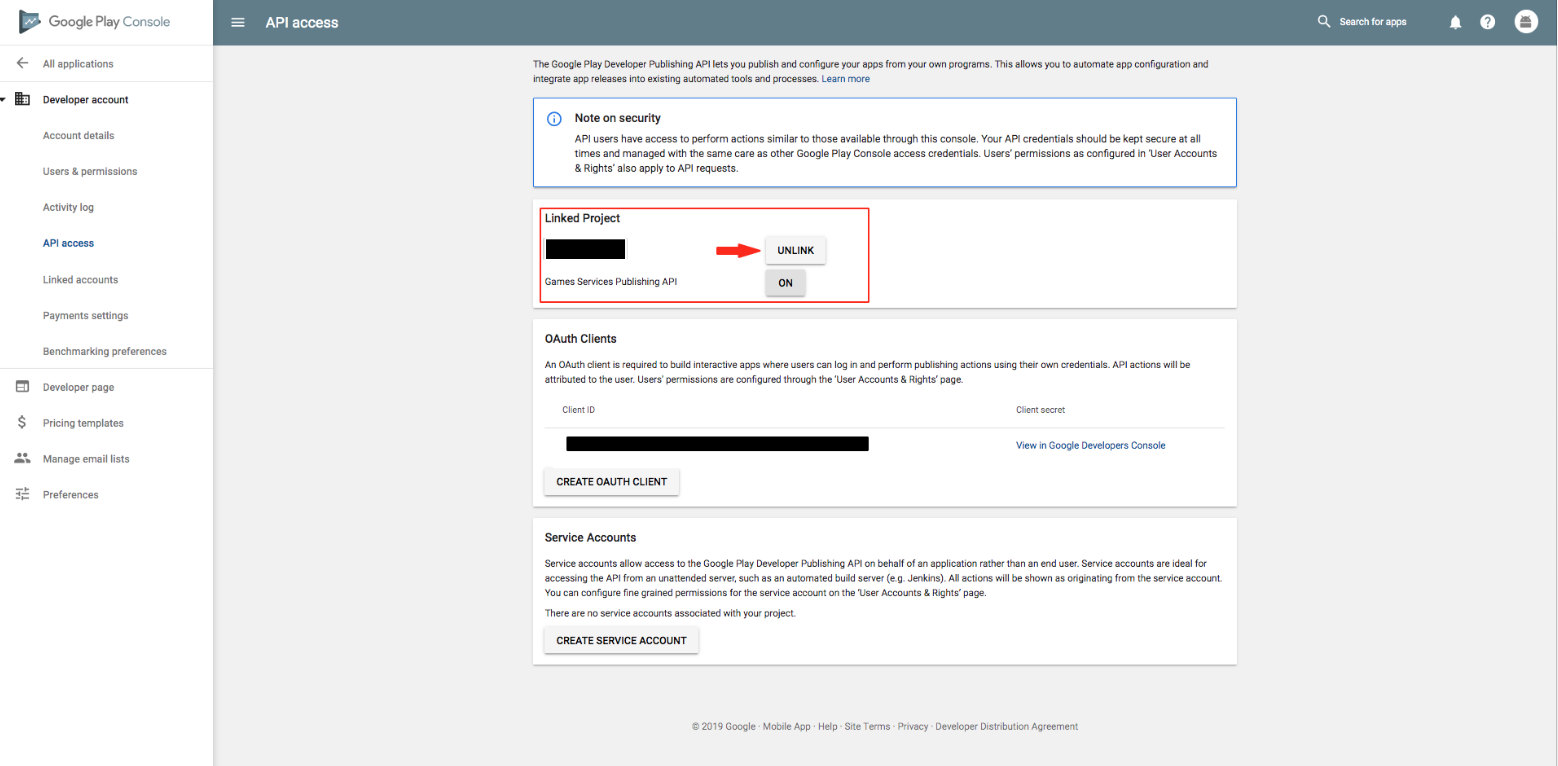
Te resultó útil este artículo
Te resultó útil este artículo
Gracias por sus comentarios!
- Iniciar Sesión
- Regístrate
- Ayuda

